- 公開日:
iPhoneでブルーライトを変更する方法
iPhoneで青い光の放出を調整するには、「Night Shift(ナイトシフト)」機能を利用できます。この機能はディスプレイの色をスペクトルの暖色系に変更し、青い光の露出を減らします。
これにより画面がより黄色く見え、特に暗い環境下での眼へのストレスが軽減されます。Night Shiftを有効にして調整する方法は以下の通りです。
Night Shiftを有効にする
設定を開く
iPhoneのホーム画面で設定アイコンをタップします。

画面表示と明るさ
下にスクロールして「画面表示と明るさ」を選択します。
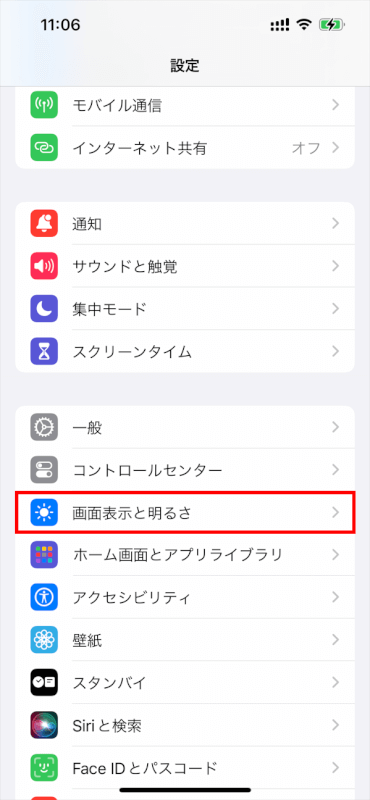
Night Shift
「Night Shift」をタップします。
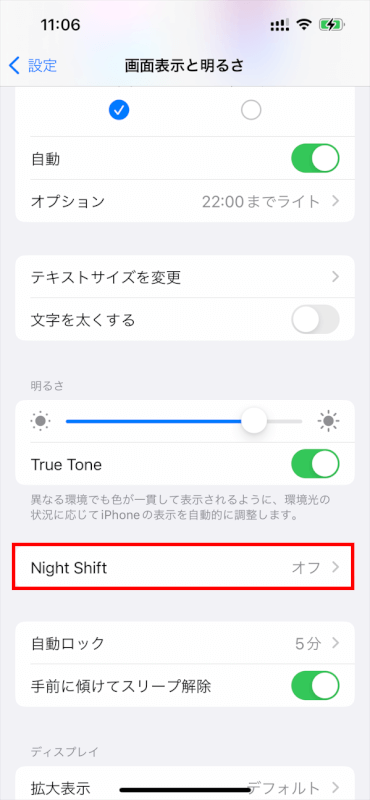
スケジュール
特定の時間に自動的にNight Shiftがオンになるようスケジュールを設定できます。
「時間指定」スイッチをオンに切り替え、好みのスケジュールを設定します。
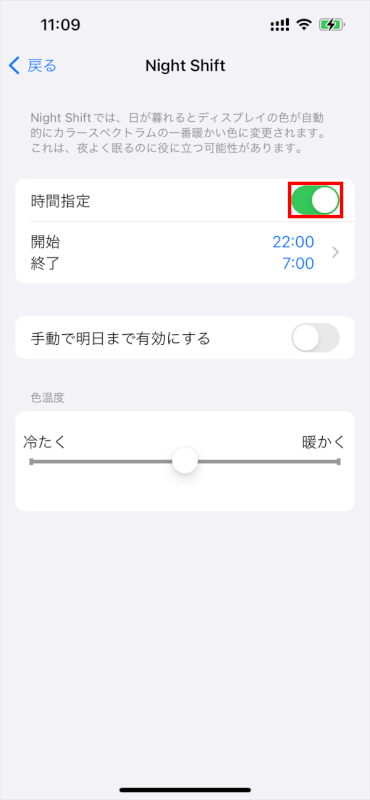
例えば、「日の入から日の出まで」を有効にするか、カスタムスケジュールを指定します。
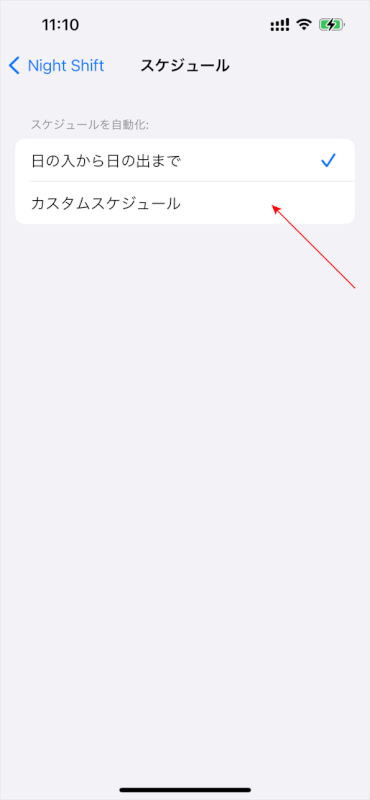
手動で明日まで有効にする
すぐにNight Shiftを有効にしたい場合は、「手動で明日まで有効にする」をタップします。
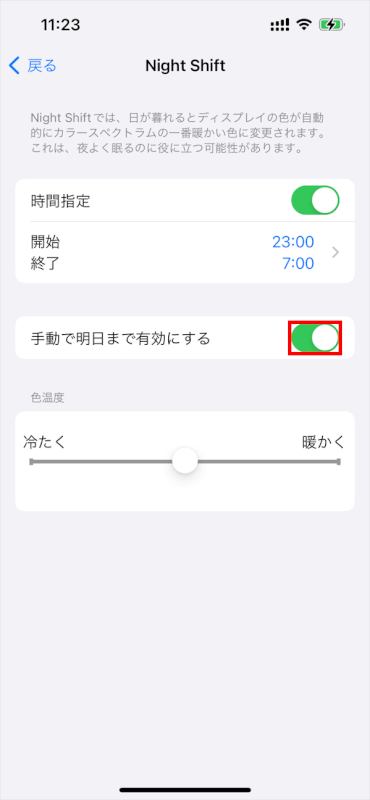
これにより、スケジュールされたオフ時間までNight Shiftがオンのままになります。
色温度を調整する
Night Shiftの設定で、色温度のスライダーで色温度を調整できます。Night Shiftが有効な間、このスライダーを調整してディスプレイをより「暖かく」または「冷たく」できます。
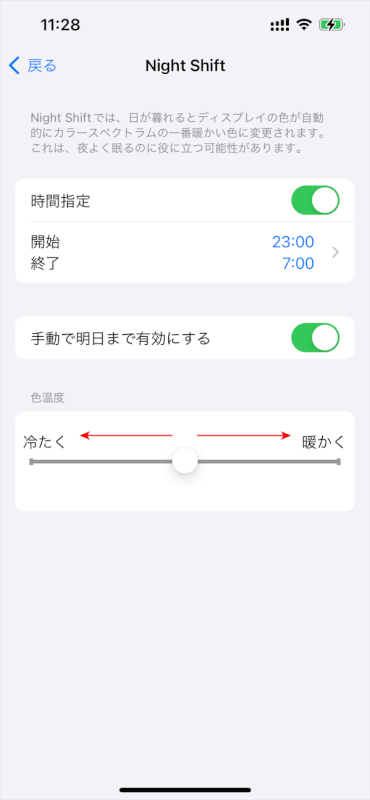
「暖かく」にスライダーをドラッグすると、青い光がさらに減り、画面がより黄色くなります。
コントロールセンターからのクイックアクセス
コントロールセンターを使用して、Night Shiftをすばやくオンまたはオフに切り替えることもできます。
これを行うには、画面の右上隅から下にスワイプする(またはホームボタン付きモデルでは下から上にスワイプする)ことでコントロールセンターにアクセスします。
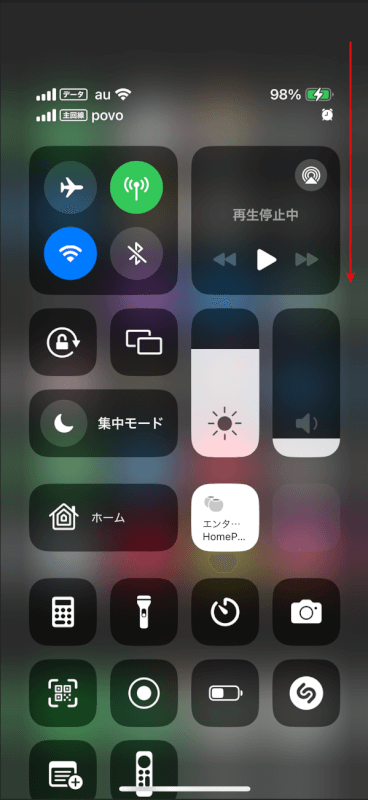
次に、明るさのコントロールアイコンを長押しします。
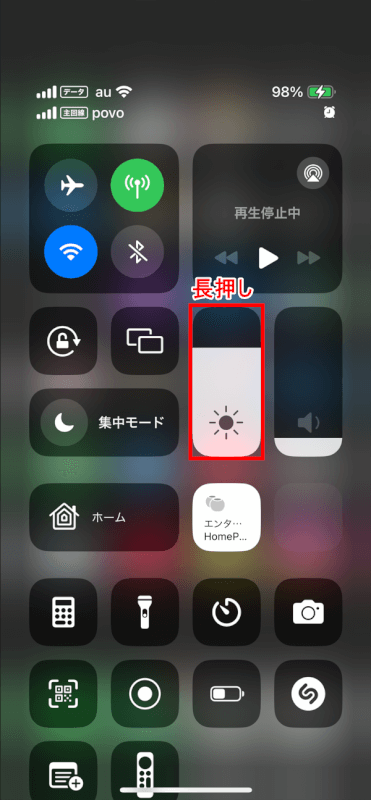
Night Shift(太陽の中に三日月がある)アイコンが表示されるので、タップしてNight Shiftを即座にオンまたはオフにします。
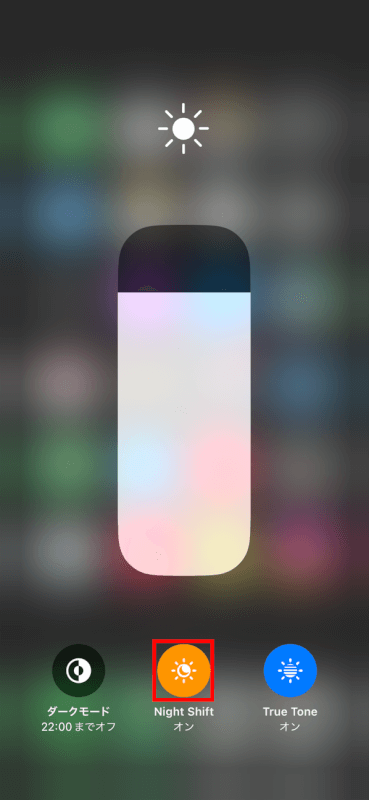
Night Shiftを使用する理由
目の負担を軽減
Night Shiftは、低光量の環境下で目への負担を減らし、画面を長時間見やすくします。
睡眠の質を向上
夜間に青い光の露出を減らすためにNight Shiftを使用することで、睡眠の質が向上する可能性があります。青い光には、人間の生体時計である概日リズムを乱す効果があることが知られています。
さいごに
Night Shiftは青い光の露出を大幅に減らすことができますが、長時間使用する場合は特に、定期的に画面から目を離して休めることも重要です。
問題は解決できましたか?
記事を読んでも問題が解決できなかった場合は、無料でAIに質問することができます。回答の精度は高めなので試してみましょう。
- 質問例1
- PDFを結合する方法を教えて
- 質問例2
- iLovePDFでできることを教えて

コメント
この記事へのコメントをお寄せ下さい。